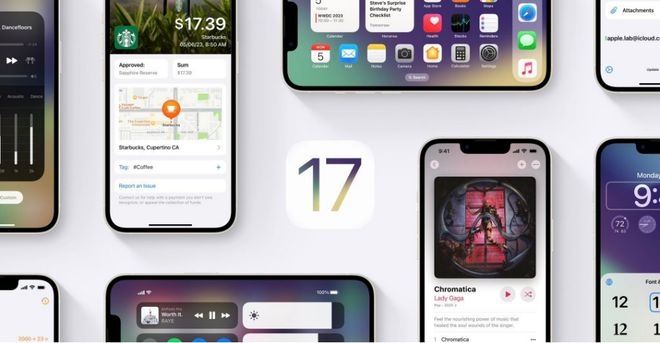iOS 17 Beta 2 Più spazio di archiviazione richiesto? 4 modi per liberare spazio
 Lorenzo Adomani
Lorenzo Adomani- Aggiornato 2023-09-11 a Riparare iPhone
Siete pronti a tuffarvi nel mondo di iOS 17 Beta e a sperimentare tutte le nuove incredibili funzionalità che ha da offrire? Avete ricevuto l'avviso "iOS 17 beta 2 richiede più spazio di archiviazione"? Prima di intraprendere questo entusiasmante viaggio, assicuratevi che il vostro iPhone abbia spazio sufficiente per ospitare l'aggiornamento. In questo articolo vi illustreremo 4 metodi comprovati per liberare spazio per l'aggiornamento a iOS 17 e per preparare il vostro dispositivo all'aggiornamento. Quindi, iniziamo e facciamo spazio al nuovo aggiornamento!
- Parte 1: iOS 17 Beta 2 richiede più spazio di archiviazione, quanto spazio libero serve?
- Parte 2: Come liberare spazio per aggiornare a iOS 17 Beta
- Pre-Azione: Come posso scoprire quali file occupano spazio?
- Azione 1: Utilizzare uno strumento professionale per liberare più spazio se iOS 17 Beta 2 richiede più memoria
- Azione 2: Disinstallare le Applicazioni non Necessarie
- Azione 3: Eliminare le Foto e i Video non Necessari
- Azione 4: Trasferire i File su un Dispositivo di Archiviazione Esterno
- Parte 3: Domande Frequenti su come Liberare Spazio nell'iPhone
Parte 1: iOS 17 Beta 2 richiede più spazio di archiviazione, Quanto Spazio Libero Serve?
Di solito sono necessari almeno 2 GB di spazio libero sul dispositivo per garantire un aggiornamento fluido e di successo. Tuttavia, iOS 17 beta 2 potrebbe richiedere più spazio per essere scaricato. Se viene visualizzato un avviso che indica che "iOS 17 beta 2 richiede più spazio di archiviazione", liberate più spazio prima di eseguire l'aggiornamento a iOS 17.
Parte 2: Come liberare spazio per aggiornare a iOS 17 Beta
Pre-azione: Come Posso Scoprire Quali File Occupano Spazio?
Posso aggiornare iOS e come faccio ad aggiornarlo se non ho spazio sufficiente? La prima risposta è liberare spazio. Per prima cosa, cerchiamo di capire cosa occupa tutto quello spazio prezioso sul vostro iPhone:
- Passo 1: Basta aprire le Impostazioni e andare alla sezione Generale.
- Passo 2: Toccate l'opzione magica chiamata "Archiviazione iPhone".
- Passo 3: Sarete magicamente trasportati in una schermata che vi farà capire cosa sta occupando lo spazio del vostro iPhone.

Azione 1: Utilizzare uno Strumento Professionale per Liberare Più Spazio se iOS 17 Beta 2 Richiede Più Memoria
Come posso liberare spazio sul mio telefono per aggiornare? Per una soluzione completa e senza problemi per liberare spazio sul vostro dispositivo iOS senza perdere dati importanti o eliminare app essenziali, vi consigliamo di utilizzare UltFone iOS Data Manager. Questo potente strumento offre una serie di vantaggi che rendono la gestione dell'archiviazione del dispositivo un gioco da ragazzi. Se avete bisogno di più spazio di archiviazione con iOS 17 Beta 2, non perdetevi questo utile strumento!
Per liberare spazio utilizzando UltFone iOS Data Manager, seguite questi semplici passaggi:
- Passo 1 Scaricare e installare UltFone iOS Data Manager. Collegate l'iPhone al computer, toccate "Registri di backup" nella pagina iniziale e toccate Backup e ripristino nella pagina successiva.
- Passo 2 Fare clic su "Backup" per eseguire il backup dell'iPhone prima dell'aggiornamento a iOS 17.
- Passo 3 Ora avete eseguito con successo il backup dell'iPhone prima dell'aggiornamento a iOS 17.



Pros:
- Backup gratuito dell'iPhone: È possibile eseguire il backup di tutti gli iPhone sul computer con un solo clic ed è totalmente GRATUITO.
- Rilevamento di Foto Duplicate: È in grado di identificare ed eliminare rapidamente le foto duplicate, aiutandovi a recuperare spazio prezioso..
- Backup Visualizzazione e Ripristino: È possibile visualizzare facilmente i backup creati e ripristinare il backup sul dispositivo.
Azione 2: Disinstallare le Applicazioni non Necessarie
Come liberare spazio per aggiornare a iOS 17? Iniziate rimuovendo le app che non utilizzate più. Seguite questi semplici passaggi:
- Passo 1: Individuare l'applicazione che si desidera disinstallare.
- Passo 2: Press and hold the app icon until it starts to wiggle.
- Passo 3: Look for the "remove app" option and tap on it.
- Passo 4: Confermare l'eliminazione selezionando "Elimina App" quando richiesto.
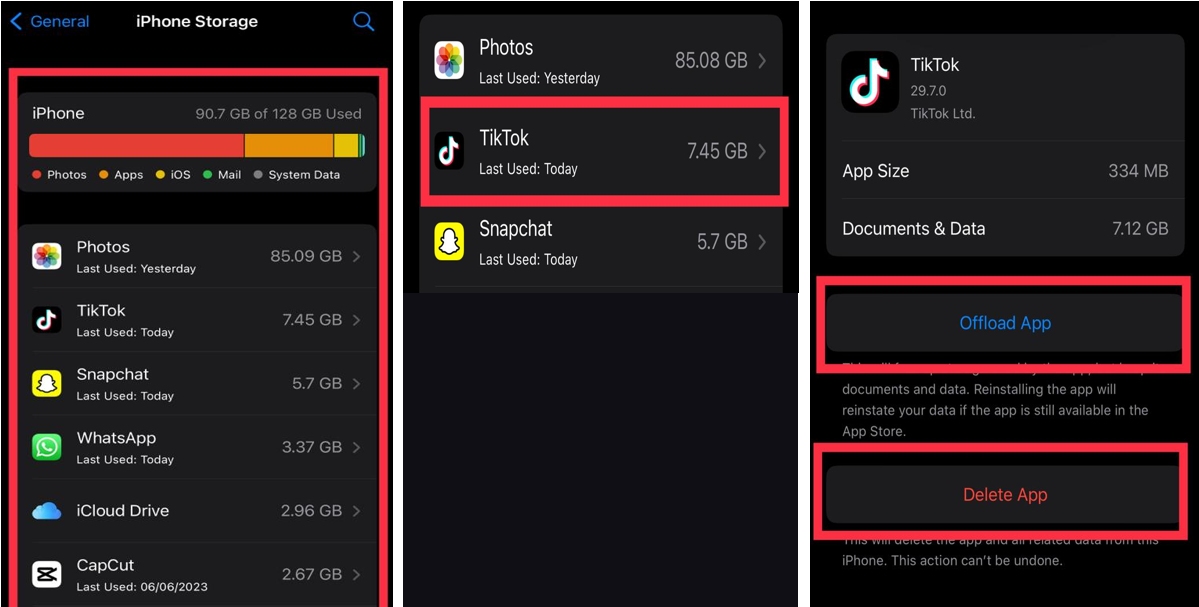
Azione 3: Eliminare le Foto e i Video non Necessari
Foto e video possono occupare molto spazio sul dispositivo. Come faccio ad aggiornare iOS se non ho abbastanza spazio? Seguite questi passaggi per eliminare i file multimediali indesiderati e liberare spazio prima dell'aggiornamento a iOS 17:
- Passo 1: Aprire l'applicazione "Foto" sul dispositivo.
- Passo 2: Sfogliare gli album e trovare le foto o i video che si desidera eliminare.
- Passo 3: Toccare il pulsante "Seleziona" per scegliere gli elementi da rimuovere.
- Passo 4: Una volta selezionati gli elementi, cercate l'icona del cestino e toccatela.
- Passo 5: Confermare l'eliminazione quando viene richiesto.
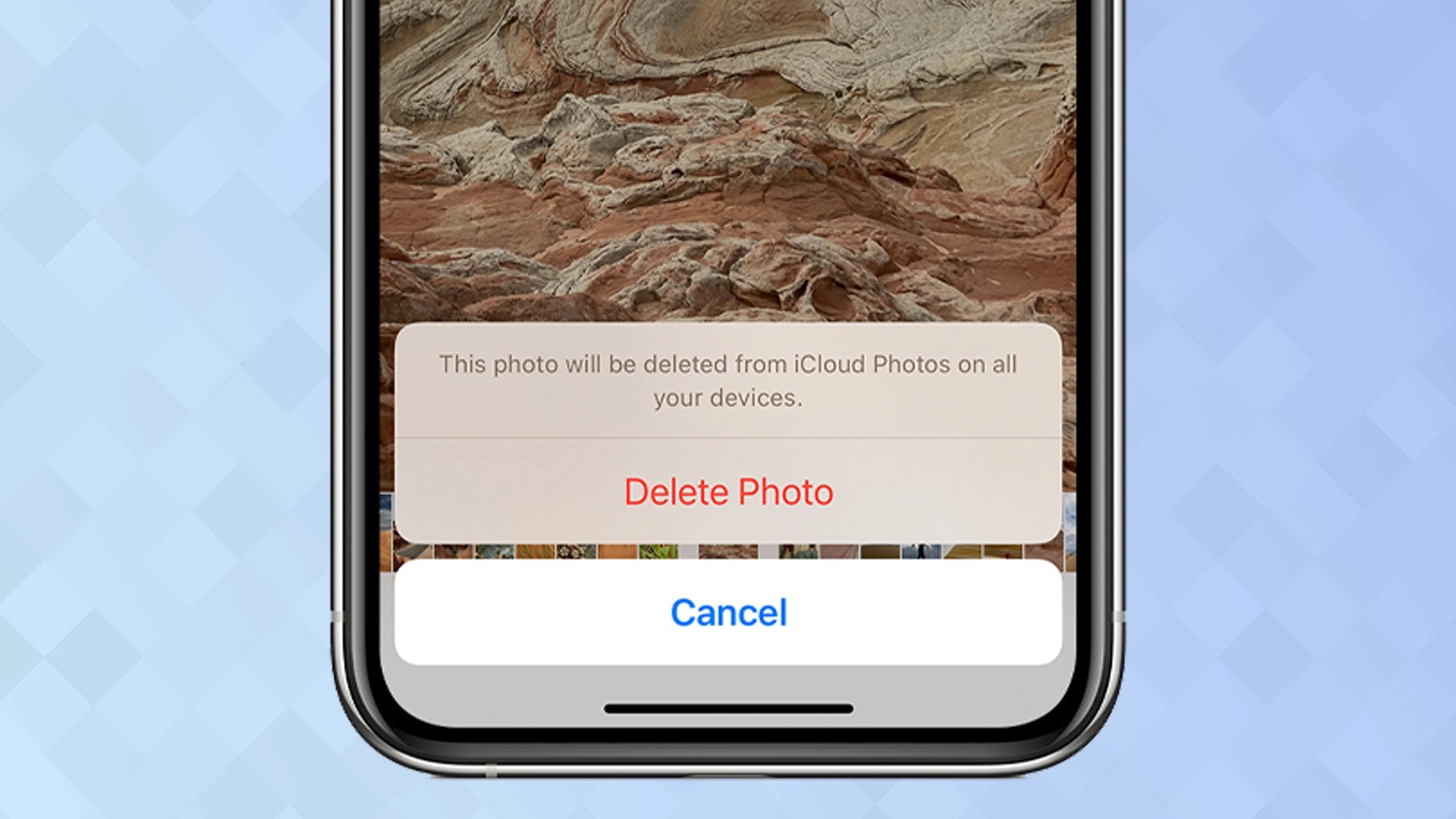
Azione 4: Trasferire i File su un'unità di Archiviazione Esterna
Se avete dei file che volete conservare ma a cui non avete bisogno di accedere immediatamente, prendete in considerazione l'idea di trasferirli su un dispositivo di archiviazione esterno, soprattutto quando state aggiornando a iOS 17 Beta 2 ma avete bisogno di più spazio. Scoprite come liberare spazio per aggiornare a iOS 17:
- Passo 1: Collegare il dispositivo a un computer utilizzando un cavo compatibile.
- Passo 2: Aprire iTunes sul computer.
- Passo 3: Individuare il dispositivo in iTunes.
- Passo 4: Selezionare i file o le cartelle da trasferire.
- Passo 5: Copia o sposta i file selezionati sul dispositivo di archiviazione esterno.
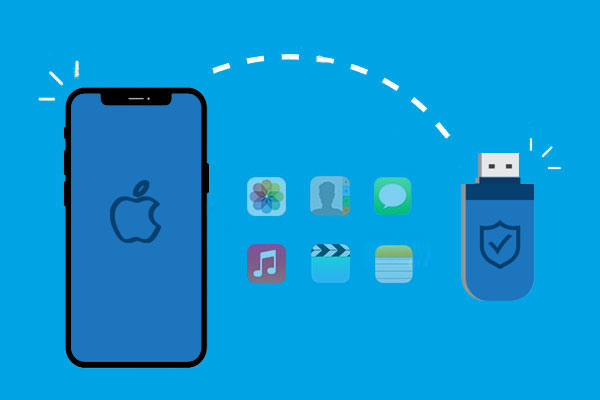
Parte 3: Domande Frequenti su come Liberare spazio nell'iPhone
Q1: Come Liberare Spazio di Archiviazione senza Eliminare Nulla?
Se volete liberare spazio sul vostro iPhone senza cancellare nulla, la cancellazione della cache può essere una soluzione utile. Le cache sono file temporanei che vengono memorizzati sul dispositivo per velocizzare alcune operazioni. Cancellandoli, è possibile recuperare spazio di archiviazione.
Q2: Come Liberare Spazio Velocemente?
It can be frustrating when your iPhone alerts you to needing more storage space. Fortunatamente, esistono soluzioni rapide per alleviare il problema. La prima soluzione consiste nel rimuovere le applicazioni che non si utilizzano più. In questo modo si libererà immediatamente spazio sul telefono e si otterrà il sollievo necessario.
Tuttavia, se state cercando una soluzione più completa, dovreste considerare l'utilizzo di uno strumento professionale come UltFone iOS Data Manager. Questo strumento è stato progettato per aiutarvi a gestire l'archiviazione del vostro dispositivo e a eliminare i file non necessari che possono intasare lo spazio.
Conclusione
Per preparare il dispositivo all'aggiornamento di iOS 17 è necessario liberare spazio per l'aggiornamento e iOS 17 beta 2 potrebbe richiedere più spazio. Clearing the cache, deleting unused apps, or using professional tools like UltFone iOS Data Manager può aiutarvi a raggiungere questo obiettivo. Seguite i passaggi indicati sopra e sarete pronti a godervi gli entusiasmanti miglioramenti di iOS 17 beta/iOS 17 beta 2!
 Lorenzo Adomani
Lorenzo Adomani